Jak usunąć znak wodny Adobe Stock z obrazów na 2 sposoby
Adobe Stock to jedna z najpopularniejszych platform do pobierania różnych zdjęć i filmów. Czasami zapisywane stamtąd zdjęcia zawierają znaki wodne. Jeśli jednak planujesz używać go do celów osobistych lub komercyjnych, możesz usunąć znak wodny. Jednak nawet jeśli kupisz licencję na usługę Adobe Stock, nie zawsze powoduje ona usunięcie znaków wodnych z obrazów. Dobrze, że trafiłeś na ten post. Tutaj przedstawimy kilka obejść tego problemu usuń znaki wodne Adobe Stock z Twoich obrazów.
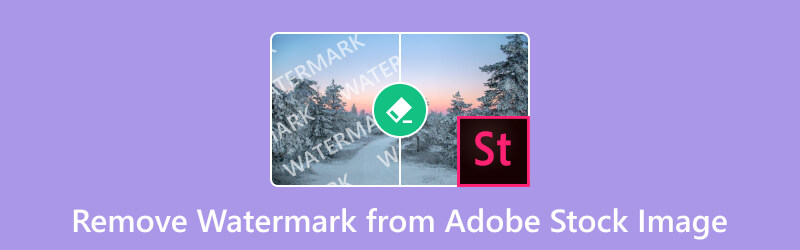
- LISTA PRZEWODNIKÓW
- Część 1. Czy mogę bezpłatnie pobrać obraz z serwisu Adobe Stock bez znaku wodnego?
- Część 2. Jak usunąć znak wodny Adobe Stock online za darmo
- Część 3. Jak usunąć znak wodny Adobe Stock za pomocą GIMP-a
- Część 4. Często zadawane pytania dotyczące usuwania znaku wodnego z obrazu Adobe Stock
Część 1. Czy mogę bezpłatnie pobrać obraz z serwisu Adobe Stock bez znaku wodnego?
Czy obrazy Adobe Stock można pobrać bezpłatnie bez znaku wodnego? Zazwyczaj nie. Gdy przeglądasz usługę Adobe Stock i wybierasz obraz do bezpłatnego pobrania, zazwyczaj jest on opatrzony znakiem wodnym. Ten znak wodny działa jako ochrona lub identyfikator. Wskazuje, że obraz jest podglądem lub wersją w niskiej rozdzielczości dostępną do celów oceny. Dlatego możesz zdecydować, czy kupić licencję, czy nie. Aby uzyskać wersję w wysokiej rozdzielczości i pozbawioną znaków wodnych, należy ją kupić w serwisie Adobe Stock.
Jeśli teraz jesteś zadowolony z posiadanego obrazu Adobe Stock i chcesz po prostu usunąć znak wodny, wypróbuj następującą metodę. W dalszej części wpisu przedstawimy najlepszy sposób tworzenia obrazów z Adobe Stock bez znaku wodnego.
Część 2. Jak usunąć znak wodny Adobe Stock online za darmo
Jeśli znaki wodne na zdjęciach sprawiają Ci problemy, nie martw się więcej. W jednej chwili możesz usunąć znak wodny z obrazów Adobe Stock. ArkThinker Bezpłatne narzędzie do usuwania znaków wodnych online pomoże Ci w tym. Jest to platforma internetowa, która pozwala usunąć wszystkie niechciane znaki wodne ze zdjęć. Oprócz tego możesz skutecznie usuwać logo, tekst, podpisy, pieczątki itp. ze swoich obrazów. Ponadto usuwa ślady, zachowując jednocześnie jakość pliku. Jest nasycony technologią AI, która przywraca oryginalny obraz po usunięciu znaków wodnych. Obsługuje także mnóstwo formatów, takich jak JPEG, JPG, PNG, BMP i tak dalej. Wreszcie najlepszą rzeczą jest to, że narzędzie jest bezpłatne. Aby dowiedzieć się, jak działa narzędzie do usuwania znaków wodnych Adobe Stock, skorzystaj z poniższego przewodnika:
Prześlij obraz Adobe Stock
Zacznij od odwiedzenia oficjalnej strony internetowej ArkThinker Bezpłatne narzędzie do usuwania znaków wodnych online. Stamtąd kliknij Dodaj Plik do uruchomienia i naciśnij przycisk Prześlij obraz w następnym interfejsie. Wybierz obraz Adobe Stock ze znakiem wodnym.
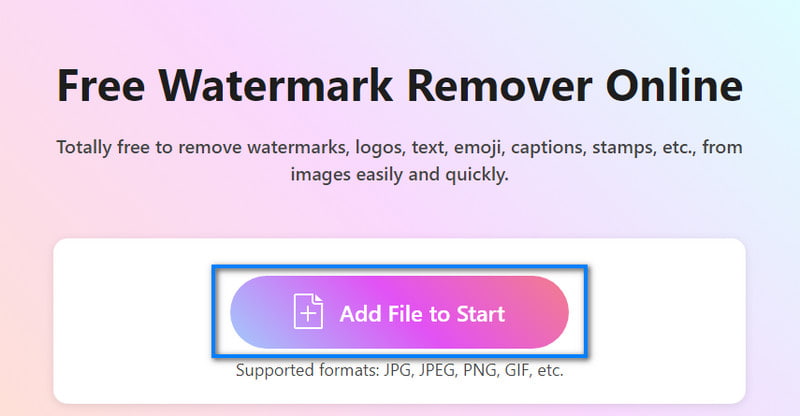
Usuń obszar znaku wodnego
Po przesłaniu wybierz znaki wodne Adobe Stock na wybranych obrazach. Skorzystaj z dostępnych narzędzi selekcji, aby wybrać część obrazu ze znakami wodnymi. Następnie kliknij przycisk Usuń.
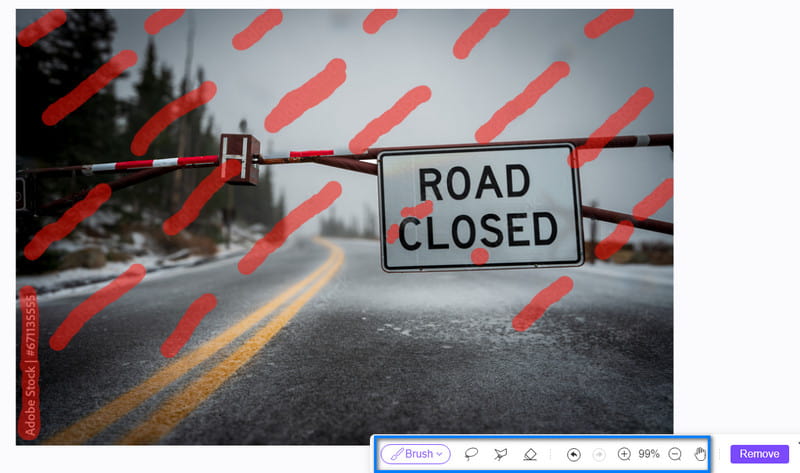
Zapisz zdjęcie
Gdy będziesz zadowolony z wyników, możesz je teraz zapisać, wybierając przycisk Pobierz. Możesz także edytować jego rozmiar za pomocą opcji Przytnij. I to wszystko!
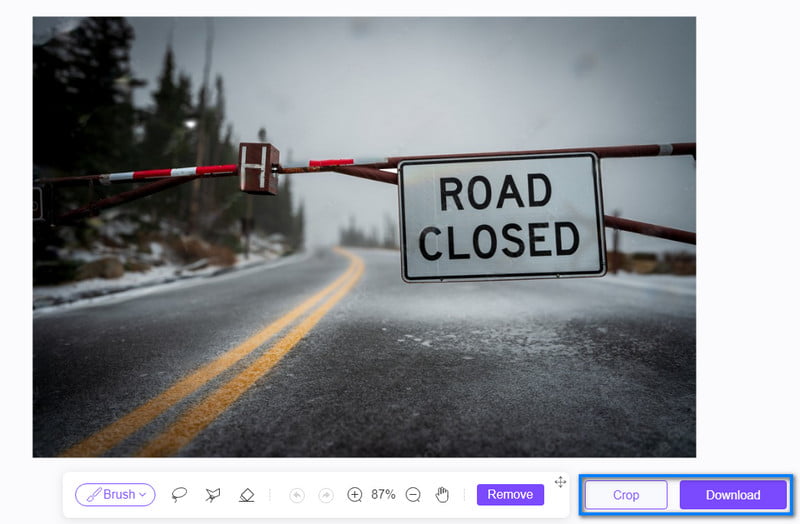
Część 3. Jak usunąć znak wodny Adobe Stock za pomocą GIMP-a
GIMP to kolejna metoda Adobe Stock służąca do usuwania znaków wodnych. Oznacza GNU Image Manipulation Program, darmowy edytor obrazów o otwartym kodzie źródłowym. Narzędzie to jest także popularnym narzędziem do projektowania graficznego i tworzenia dzieł sztuki cyfrowej. Ponadto oferuje różnorodny zestaw zaawansowanych narzędzi i funkcjonalności. Na szczęście zapewnia sposoby usuwania znaków wodnych ze zdjęć. Jeśli Twój obraz zawiera znaki wodne lub pochodzi z Adobe Stock, możesz użyć GIMP-a, aby je usunąć. Dzięki niemu istnieje kilka technik usuwania znaków wodnych. Tutaj udostępnimy łatwiejszą metodę, czyli narzędzie do klonowania. Oto jak:
Otwórz obraz
Najpierw pobierz i uruchom oprogramowanie GIMP na swoim komputerze. W menu Pliki kliknij opcję Otwórz. Opcjonalnie możesz nacisnąć klawisze CTRL+O, aby otworzyć obraz.
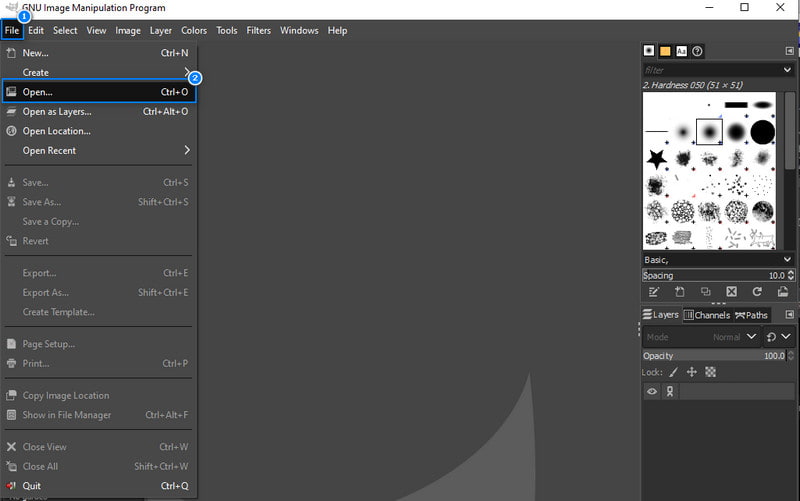
Użyj narzędzia klonowania
Po otwarciu obrazu przejdź do menu Narzędzia. Kliknij Narzędzia malowania i wybierz Klon opcja. Następnie zaznacz i skopiuj podobny fragment obrazka, który wkleisz nad znakiem wodnym. Pamiętaj, aby kliknąć klawisz CTRL podczas wybierania określonego obszaru do skopiowania.
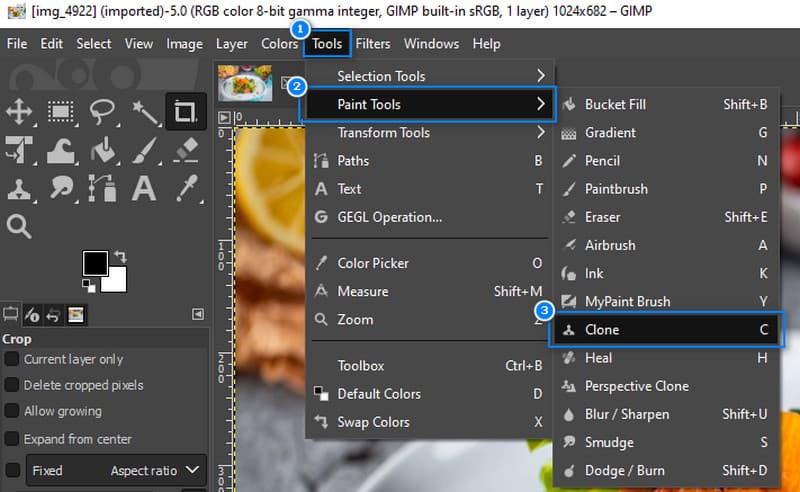
Usuń znak wodny
Następnie ostrożnie zamaluj skopiowany obszar nad znakiem wodnym za pomocą wybranego narzędzia. Zwolnij klawisz Ctrl i przesuń kursor po obszarze. Zrób to podobnie do przesuwania pędzla. Dopasuj i upewnij się, że próbkowane piksele są zmieszane, aby całość wyglądała płynnie.
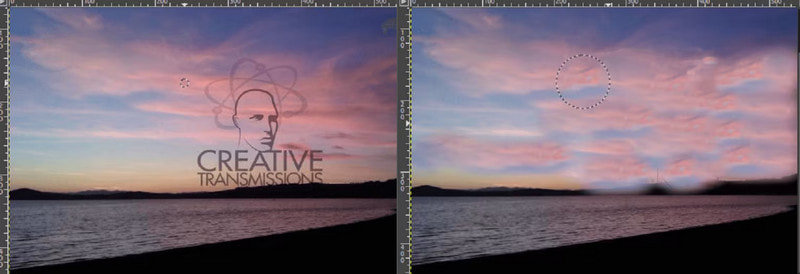
Zapisz obraz
Gdy obraz Adobe Stock bez znaku wodnego będzie już zadowalający, czas go zapisać. Przejdź do menu Plik i wybierz opcję Zapisz z menu rozwijanego. Następnie wybierz plik docelowy, aby go wyeksportować.
W ten sposób możesz usunąć znaki wodne z obrazów Adobe Stock za pomocą GIMP-a. Jednak niektórzy uważają, że jego główny interfejs jest zbyt przytłaczający. Korzystanie z niego może być trudne, jeśli jesteś nowym użytkownikiem lub początkującym. Niemniej jednak jest to nadal dobra opcja, jeśli chcesz w darmowy sposób pozbyć się niepotrzebnych znaków wodnych.
Część 4. Często zadawane pytania dotyczące usuwania znaku wodnego z obrazu Adobe Stock
Dlaczego Adobe Stock wprowadza znak wodny?
Wiele renomowanych witryn internetowych, oprogramowania i firm korzysta ze znaków wodnych. Adobe Stock robi to samo, aby przejąć własność i chronić swoje prawa. Znaki wodne są zwykle dodawane do zdjęć, aby zachować wartość ich zasobów cyfrowych i praw. Te specjalne znaki pomagają także usłudze Adobe Stock sprawdzać wszelkie nieupoważnione wykorzystanie jej obrazów, filmów itp.
Czy mogę używać obrazów Adobe Stock bez płacenia?
Tak. Możesz korzystać ze zdjęć Adobe Stock bez płacenia. Należy jednak pamiętać, że na tych obrazach zostaną osadzone znaki wodne. Jeśli znaki wodne rozpraszają Cię, musisz zapłacić za licencję. W ten sposób możesz zapisać wybrane obrazy i używać ich bez znaków wodnych. Opcjonalnie możesz użyć narzędzi takich jak ArkThinker Bezpłatne narzędzie do usuwania znaków wodnych online. Dzięki niemu za darmo pozbędziesz się niechcianych znaków wodnych.
Czy można uzyskać dostęp do usługi Adobe Stock bez znaku wodnego w trybie online?
Niestety nie. Po wejściu na główną witrynę Adobe Stock wszystkie zdjęcia, które zobaczysz, będą miały znaki wodne. Dzięki temu nie można swobodnie uzyskiwać dostępu do obrazów Adobe Stock bez znaków wodnych. Dlatego zazwyczaj musisz kupić licencję.
Wniosek
Biorąc pod uwagę te punkty, już wiesz, jak to zrobić usuń znaki wodne Adobe Stock z Twoich obrazów. Co więcej, odkryłeś różne narzędzia, których możesz użyć do usunięcia niechcianych znaków wodnych. Jeśli jednak wolisz prostą metodę, zalecamy ArkThinker Bezpłatne narzędzie do usuwania znaków wodnych online. Dzięki niemu nie musisz instalować oprogramowania. Za pomocą kilku kliknięć możesz usunąć znak wodny ze swoich zdjęć. Co więcej, jest darmowy w standardzie 100% i oferuje łatwy do zrozumienia interfejs. Rozpocznij usuwanie rozpraszających znaków wodnych za pomocą tego narzędzia już dziś!
Co sądzisz o tym poście? Kliknij, aby ocenić ten wpis.
Doskonały
Ocena: 4.95 / 5 (na podstawie 482 głosów)
Znajdź więcej rozwiązań
Usuń znak wodny z GIF: łatwe metody edycji GIF 2 najlepsze metody szybkiego usuwania znaku wodnego Getty Images Usuń znak wodny TikTok na iPhonie, Androidzie i komputerze 3 narzędzia do usuwania znaków wodnych Shutterstock, aby pozbyć się znaków wodnych Pełny przewodnik dotyczący usuwania znaku wodnego Wondershare Filmora Najnowsza recenzja narzędzia do usuwania znaków wodnych Apowersoft ze wszystkimi szczegółamiArtykuły względne
- Edytuj obraz
- Jak edytować i przycinać animowane pliki GIF na 4 skuteczne sposoby
- 10 konwerterów GIF do konwersji obrazów/wideo na GIF
- Najlepsze narzędzia do edycji GIF odpowiednie dla każdego komputera i urządzenia
- Jak zrobić GIF z obrazów na komputerze stacjonarnym i telefonie komórkowym
- Szybkie kroki dotyczące dodawania tekstu do pliku GIF za pomocą narzędzi do tworzenia napisów
- Dodaj muzykę do GIF: Dołącz muzykę do swojego GIF-a po konwersji
- GIF Resizer: najlepsze narzędzia do zmiany rozmiaru animowanego GIF-a
- [6 Narzędzi] Jak ustawić zmianę pętli GIF i odtwarzać ją na zawsze
- Narzędzie do cięcia GIF: jak wycinać GIF łatwymi i szybkimi metodami
- Jak usunąć znak wodny Alamy z obrazów (działa 100%)



